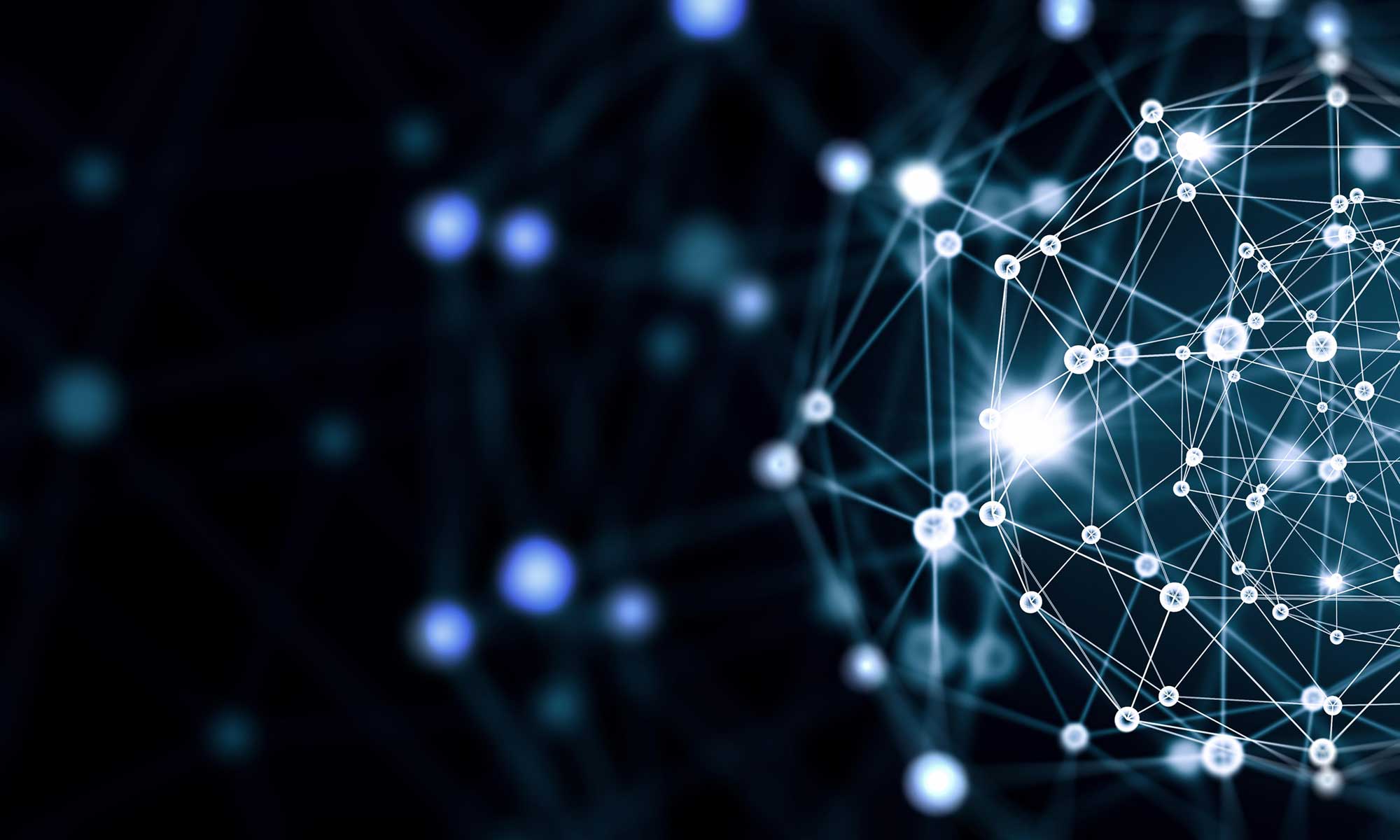Les pires ennemis de votre ventilateur : poussière, café… et votre chat ?
Vous êtes confortablement installé dans votre canapé, votre fidèle ordinateur portable posé sur vos genoux et votre chat ronronnant à proximité. Une scène paisible et idyllique… jusqu’à ce que votre PC commence à émettre un bruit inquiétant, comparable à un avion en phase de décollage. Ce bruit, c’est le cri de détresse de votre ventilateur, composant essentiel mais souvent négligé de votre machine. Et si votre quotidien regorgeait d’ennemis invisibles menaçant directement la santé de ce petit dispositif de refroidissement ? Plongeons ensemble dans l’univers méconnu des dangers domestiques qui guettent votre ventilateur d’ordinateur portable.
Votre animal de compagnie : un saboteur à quatre pattes
Qui pourrait soupçonner cette adorable boule de poils de vouloir du mal à votre ordinateur ? Pourtant, votre chat ou votre chien représente l’un des principaux dangers pour la ventilation de votre PC portable. Les animaux domestiques perdent naturellement leurs poils, particulièrement lors des changements de saison. Ces poils, microscopiques ou visibles, sont aspirés par les ventilateurs de votre ordinateur aussi efficacement qu’un aspirateur.
Les poils d’animaux s’accumulent progressivement dans le système de ventilation, créant de véritables nids douillettement installés entre les ailettes du radiateur et autour de l’hélice du ventilateur. Cette accumulation forme une barrière thermique qui empêche l’air de circuler convenablement. Conséquence immédiate : votre ordinateur surchauffe, le ventilateur tourne à plein régime pour compenser, et dans les cas les plus extrêmes, votre système peut s’éteindre brutalement pour éviter des dommages plus graves aux composants internes.
Dans certaines situations particulièrement critiques, l’accumulation de poils peut même agir comme un ciment lorsqu’elle est combinée à l’humidité et à la poussière, bloquant complètement la rotation des pales du ventilateur. C’est la panne assurée et la promesse d’une surchauffe dangereuse pour l’ensemble de votre matériel informatique. Si vous êtes l’heureux propriétaire d’un animal à fourrure abondante, soyez encore plus vigilant et intégrez dans votre routine un nettoyage régulier de votre équipement informatique.
La poussière : l’ennemi invisible mais omniprésent
La poussière est sans conteste l’adversaire numéro un de tout système électronique, et votre ventilateur d’ordinateur portable n’échappe pas à cette règle immuable. Composée de particules microscopiques de peau morte, de fibres textiles, de pollen et d’autres éléments en suspension dans l’air, la poussière s’infiltre partout, absolument partout dans votre ordinateur.
Lorsque votre ventilateur fonctionne, il attire naturellement ces particules qui, au fil du temps, s’accumulent et forment une couche isolante sur les composants. Cette couche agit comme une barrière thermique qui empêche la dissipation efficace de la chaleur. Pour compenser cette inefficacité croissante, votre ventilateur redouble d’efforts, tournant de plus en plus vite et de plus en plus fort, jusqu’à atteindre ses limites.
La poussière est particulièrement pernicieuse car son accumulation est progressive et souvent imperceptible jusqu’à ce que les symptômes deviennent flagrants : ralentissements inexpliqués, bruits anormaux, coupures intempestives ou surchauffe évidente. À ce stade, il est généralement trop tard pour une simple maintenance préventive, et le remplacement du ventilateur s’impose comme la seule solution viable. Pour combattre efficacement cet ennemi invisible, adoptez une routine de nettoyage régulier de votre espace de travail et envisagez un dépoussiérage professionnel de votre ordinateur portable au moins une fois par an.
Les miettes et résidus alimentaires : le festin fatal
Avouer qu’on mange devant son ordinateur est presque devenu un tabou dans notre société hyperconnectée. Pourtant, la réalité est là : la majorité d’entre nous a déjà grignoté un sandwich, savouré un cookie ou siroté un café face à notre écran. Cette habitude, apparemment anodine, peut avoir des conséquences désastreuses pour votre système de ventilation.
Les miettes de pain, de gâteaux ou de biscuits tombent inévitablement entre les touches de votre clavier, créant un véritable parcours d’obstacles pour l’air qui circule. Ces petits morceaux, combinés à la poussière déjà présente, forment un mélange compact qui s’infiltre progressivement vers les composants internes, y compris le système de refroidissement. Mais ce n’est pas tout ! Les résidus sucrés attirent les insectes et peuvent créer un environnement propice au développement de moisissures, aggravant encore la situation.
Les liquides représentent un danger encore plus immédiat. Une goutte de café renversé ou de soda peut s’infiltrer à travers le clavier et atteindre directement les composants électroniques. En séchant, ces substances sucrées ou acides laissent des résidus collants qui captent encore plus efficacement la poussière et les débris, accélérant la détérioration de votre ventilateur. Pour préserver la santé de votre ordinateur portable, adoptez la règle d’or des professionnels de l’informatique : gardez nourriture et boissons à bonne distance de votre espace de travail, ou à défaut, manipulez-les avec une extrême précaution à proximité de votre précieux équipement.
Les mauvaises habitudes d’utilisation : le confort qui tue
Nous sommes nombreux à apprécier le confort d’utilisation qu’offre un ordinateur portable. Posé sur nos genoux dans le canapé, installé sur le lit pendant une séance de streaming ou calé sur un cousin moelleux, notre PC nous accompagne dans toutes nos positions de détente. Malheureusement, ce confort tant apprécié peut se transformer en véritable cauchemar pour votre système de ventilation.
Lorsque vous utilisez votre ordinateur portable sur une surface molle comme un lit, un canapé ou même vos genoux recouverts d’un vêtement épais, vous obstruez involontairement les entrées d’air situées généralement sous l’appareil. Cette obstruction empêche la circulation d’air nécessaire au refroidissement des composants internes. Votre ventilateur, fidèle au poste, tente désespérément de compenser en tournant à pleine puissance, s’usant prématurément et devenant de plus en plus bruyant.
Cette mauvaise habitude peut également provoquer une surchauffe localisée qui déforme progressivement le châssis de votre ordinateur ou endommage la batterie. Dans les cas extrêmes, l’ordinateur peut s’éteindre brutalement pour éviter des dommages irréversibles, vous faisant potentiellement perdre des données non sauvegardées. Pour préserver votre matériel, privilégiez toujours une surface rigide et plane permettant une circulation d’air optimale. Si vous ne pouvez vraiment pas résister au confort de votre canapé, investissez dans un support adapté qui surélèvera votre ordinateur et facilitera sa ventilation.
L’environnement hostile : fumée, humidité et autres dangers atmosphériques
Votre ordinateur portable ne vit pas en vase clos. Il partage votre environnement quotidien et subit les mêmes agressions atmosphériques que vous. Certains facteurs environnementaux peuvent considérablement accélérer la détérioration de votre système de ventilation, parfois de manière irréversible.
La fumée de cigarette est particulièrement néfaste pour les composants électroniques. Les particules de goudron s’accumulent sur les pales du ventilateur et les ailettes du radiateur, formant une couche collante qui capte efficacement la poussière environnante. Ce mélange toxique réduit significativement l’efficacité du système de refroidissement et peut même, à terme, bloquer complètement la rotation du ventilateur.
L’humidité excessive représente également un danger majeur. Dans un environnement trop humide, la condensation peut se former à l’intérieur de votre ordinateur, provoquant des courts-circuits ou favorisant le développement de corrosion sur les parties métalliques du ventilateur et du radiateur. À l’inverse, un air trop sec favorise l’accumulation d’électricité statique, potentiellement dommageable pour les composants électroniques sensibles.
Les environnements poussiéreux comme les chantiers, les ateliers ou certains lieux de travail exposés aux particules fines accélèrent considérablement l’encrassement de votre système de ventilation. Dans ces conditions, même un nettoyage régulier peut s’avérer insuffisant pour maintenir des performances optimales sur le long terme. Si votre ordinateur doit évoluer dans un tel environnement, envisagez sérieusement des solutions de protection supplémentaires comme des coques spécifiques ou des filtres à air adaptés.
Les signes qui ne trompent pas : quand votre ventilateur appelle à l’aide
Comment savoir si votre ventilateur est en train de rendre l’âme ? Plusieurs symptômes caractéristiques devraient vous alerter et vous inciter à agir rapidement avant qu’une panne plus grave ne survienne.
Le premier indicateur, généralement le plus évident, est un bruit anormal émis par votre ordinateur. Un ventilateur en bonne santé produit un léger souffle régulier, à peine perceptible dans un environnement calme. Si vous remarquez des grincements, des cliquetis ou des variations importantes dans le niveau sonore, c’est que quelque chose ne tourne pas rond – littéralement ! Ces bruits inhabituels peuvent signaler un dépôt de poussière obstruant la rotation ou une usure mécanique avancée des roulements du ventilateur.
Une surchauffe anormale de votre ordinateur constitue un autre signe d’alerte majeur. Si le châssis devient brûlant au toucher, particulièrement dans la zone proche du ventilateur, ou si vous ressentez un souffle d’air exceptionnellement chaud sortant des grilles d’aération, votre système de refroidissement ne remplit plus correctement sa fonction. Cette surchauffe peut se manifester également par des ralentissements soudains du système, des plantages aléatoires ou des redémarrages inopinés, votre ordinateur tentant désespérément de se protéger contre des températures dangereuses.
Un dernier signe, plus subtil mais tout aussi révélateur : l’absence totale de bruit de ventilation même lors d’utilisations intensives comme les jeux vidéo ou le montage vidéo. Si votre ventilateur reste silencieux alors que votre ordinateur effectue des tâches gourmandes en ressources, il y a de fortes chances qu’il ait déjà cessé de fonctionner. Dans ce cas, n’attendez pas : éteignez immédiatement votre ordinateur et consultez un professionnel ou procédez vous-même au remplacement du ventilateur défectueux.
Le régime sans miettes pour ordinateur : conseils préventifs décalés
Maintenant que nous avons identifié les principaux ennemis de votre ventilateur, voyons comment les combattre efficacement avec quelques conseils préventifs – certains sérieux, d’autres plus légers mais tout aussi pertinents !
Le régime sans miettes devrait être votre nouvelle philosophie d’utilisation. Tout comme certains suivent un régime sans gluten pour leur santé, votre ordinateur mérite un environnement exempt de débris alimentaires. Instaurez une zone d’exclusion d’au moins 50 cm autour de votre machine pendant vos repas. Si vous ne pouvez vraiment pas résister à l’appel du grignotage numérique, optez pour des aliments non friables comme des fruits ou des légumes coupés, et gardez toujours une lingette microfibre à portée de main pour un nettoyage immédiat en cas d’accident.
Instaurez un rituel de dépoussiérage régulier en utilisant une bombe à air comprimé spécialement conçue pour l’électronique. Cette opération simple, réalisée tous les mois, permet d’évacuer la poussière avant qu’elle ne s’accumule dangereusement. Pour plus d’efficacité, effectuez ce nettoyage en extérieur ou dans une pièce bien ventilée, ordinateur éteint et batterie retirée si possible.
Si vous êtes l’heureux propriétaire d’un animal domestique, envisagez l’achat d’un petit aspirateur de bureau pour capturer les poils errants avant qu’ils ne soient aspirés par votre ventilateur. Certains modèles compacts, fonctionnant sur batterie ou USB, sont parfaitement adaptés à cet usage et peuvent facilement être rangés dans un tiroir entre deux utilisations.
Pour les utilisations sur surface molle, investissez dans un support de refroidissement avec ventilateurs intégrés. Ces accessoires peu coûteux surélèvent votre ordinateur, améliorent la circulation d’air et offrent un refroidissement supplémentaire grâce à leurs propres ventilateurs. Certains modèles proposent même des positions réglables pour un confort de frappe optimal ou des ports USB supplémentaires.
Enfin, adoptez la technique du quart d’heure ventilo : toutes les quatre heures d’utilisation intensive, accordez à votre ordinateur une pause de 15 minutes, capot fermé. Cette période de repos permet aux composants de refroidir naturellement et prolonge significativement la durée de vie de votre système de ventilation.
Quand l’inévitable se produit : le remplacement sans stress
Malgré toutes vos précautions, il arrive un moment où le remplacement du ventilateur devient inévitable. Cette perspective peut sembler intimidante pour les non-initiés, mais rassurez-vous : cette opération est généralement à la portée de tout utilisateur méticuleux disposant des bons outils et suivant un guide adapté.
Avant tout, identifiez précisément le modèle exact de votre ordinateur portable. Cette information est cruciale pour commander le ventilateur de remplacement approprié. Vous la trouverez généralement sous votre ordinateur, sur une étiquette dédiée. Le site Ventilaptop vous propose un large choix de ventilateurs compatibles avec les plus grandes marques du marché : ASUS, HP, COMPAQ, ACER, DELL, TOSHIBA et bien d’autres encore.
Une fois votre nouveau ventilateur reçu, préparez soigneusement votre espace de travail. Choisissez une surface plane et bien éclairée, éloignée de toute source de statique. Rassemblez les outils nécessaires : généralement un petit tournevis cruciforme, parfois des outils spécifiques selon la marque de votre ordinateur. N’oubliez pas de vous équiper d’une bombe à air comprimé pour nettoyer l’emplacement avant d’installer le nouveau ventilateur.
Avant de commencer l’opération, consultez un tutoriel vidéo ou écrit spécifique à votre modèle d’ordinateur. De nombreuses ressources sont disponibles en ligne, certaines fournies directement par les fabricants. Ces guides vous indiqueront précisément quelles vis retirer et dans quel ordre procéder pour accéder au ventilateur défectueux sans endommager d’autres composants.
Le remplacement en lui-même consiste généralement à déconnecter le câble d’alimentation du ventilateur défectueux, retirer les vis qui le maintiennent en place, extraire l’ancien ventilateur, positionner le nouveau, revisser et reconnecter le câble d’alimentation. Cette opération prend généralement entre 15 et 45 minutes selon la complexité de votre modèle d’ordinateur et votre niveau d’expérience.
Une fois l’installation terminée, remontez votre ordinateur en suivant les étapes en sens inverse, puis allumez-le pour vérifier le bon fonctionnement du nouveau ventilateur. La différence sonore devrait être immédiatement perceptible : fini le bruit d’aspirateur, place à un doux ronronnement quasi imperceptible !
Conclusion : votre ordinateur mérite cette attention
Votre ventilateur d’ordinateur portable est bien plus qu’un simple composant parmi d’autres. Il est le gardien silencieux qui préserve l’intégrité de votre machine et, par extension, de vos précieuses données. Les menaces qui pèsent sur lui sont nombreuses et souvent insoupçonnées : de votre adorable chat aux miettes de votre en-cas, en passant par vos habitudes d’utilisation quotidiennes.
En adoptant quelques gestes préventifs simples et en restant attentif aux signes avant-coureurs de dysfonctionnement, vous pouvez considérablement prolonger la durée de vie de votre système de refroidissement et éviter des pannes potentiellement coûteuses. N’oubliez pas qu’un ordinateur qui surchauffe régulièrement voit ses performances diminuer et ses composants s’user prématurément.
Si malgré toutes vos précautions, votre ventilateur montre des signes de faiblesse, n’hésitez pas à envisager son remplacement. Cette opération, accessible même aux débutants avec un peu de préparation, peut redonner une seconde jeunesse à votre fidèle compagnon numérique. Votre ventilateur souffre ? Ne laissez pas la situation s’aggraver ! Commandez dès maintenant un ventilateur de remplacement sur Ventilaptop avant qu’il ne rende définitivement l’âme, et offrez à votre ordinateur portable le souffle nouveau qu’il mérite.
En prenant soin de ce petit composant essentiel, vous garantissez non seulement des performances optimales à votre machine, mais vous réalisez également des économies substantielles en évitant des réparations plus lourdes ou, pire encore, le remplacement complet de votre ordinateur. Alors, à vos chiffons microfibre et bombes à air comprimé : votre ventilateur vous remerciera par des années de service silencieux et efficace !